Kad pogledate različite aplikacije preglednika za Mac ili Windows u tom slučaju, nećete pronaći veliku razliku. Naravno, Firefox izgleda drugačije od Safarija, a Chrome još uvijek vlada svijetom, dok vam Microsoft Edge daje mnoge značajke Chromea s dodatkom. Ali istina je da doista nismo vidjeli nikakve veće promjene u krajoliku u zadnjih pet godina.
Povezano čitanje
- Kako web stranice pretvoriti u aplikacije za stolno računalo na macOS-u
- Mac: Windows želi koristiti povjerljive podatke
- Je li Chrome brži od Safarija na Macu?
- Kako koristiti privatno pregledavanje u Safariju na Macu, iPhoneu ili iPadu?
- Usporedba najboljih web preglednika za Mac
Dok Arc Browser želi postati prvi veliki konkurent koji će napraviti valove u prostoru preglednika, još uvijek nije dostupan za široke mase jer će vam trebati pozivnica. Donosimo Arc Browser jer nudi mogućnost otvaranja i korištenja kartica podijeljenog zaslona. Umjesto da morate koristiti više prozora za otvaranje dvije kartice jedna uz drugu, Arc Browser vam omogućuje da to učinite izravno iz istog prozora.
Kako omogućiti i koristiti Split Screen u Microsoft Edgeu na macOS-u
Arc Browser izaziva valove u zajednici otkako ga je prvi put predstavila tvrtka Browser Company 2022. Čini se da je Microsoft Edge tim obratio malo pozornosti, budući da je potpuno nova značajka integrirana u Canary Build Microsoft Edgea.

Microsoft trenutno radi na “Edge Phoenixu” koji je opisan kao “interna reimaginacija preglednika”. Neke od ovo ponovno osmišljavanje uključuje ažuriranje cjelokupnog korisničkog sučelja, usklađujući ga s ostatkom estetike sustava Windows 11 i oblikovati. Ali drugi dijelovi uključuju nove i uzbudljive značajke koje su već dostupne onima koji su dovoljno odvažni koristiti Canary verziju Edgea.
To uključuje stvari poput mogućnosti omogućavanja i korištenja podijeljenog zaslona u Microsoft Edgeu. A zahvaljujući činjenici da možete preuzeti i instalirati međugradnju Microsoft Edge Canary na svoj Mac, možete sami isprobati ovu novu značajku Split Screen.
Evo kako možete omogućiti podijeljeni zaslon u Microsoft Edgeu na macOS-u:
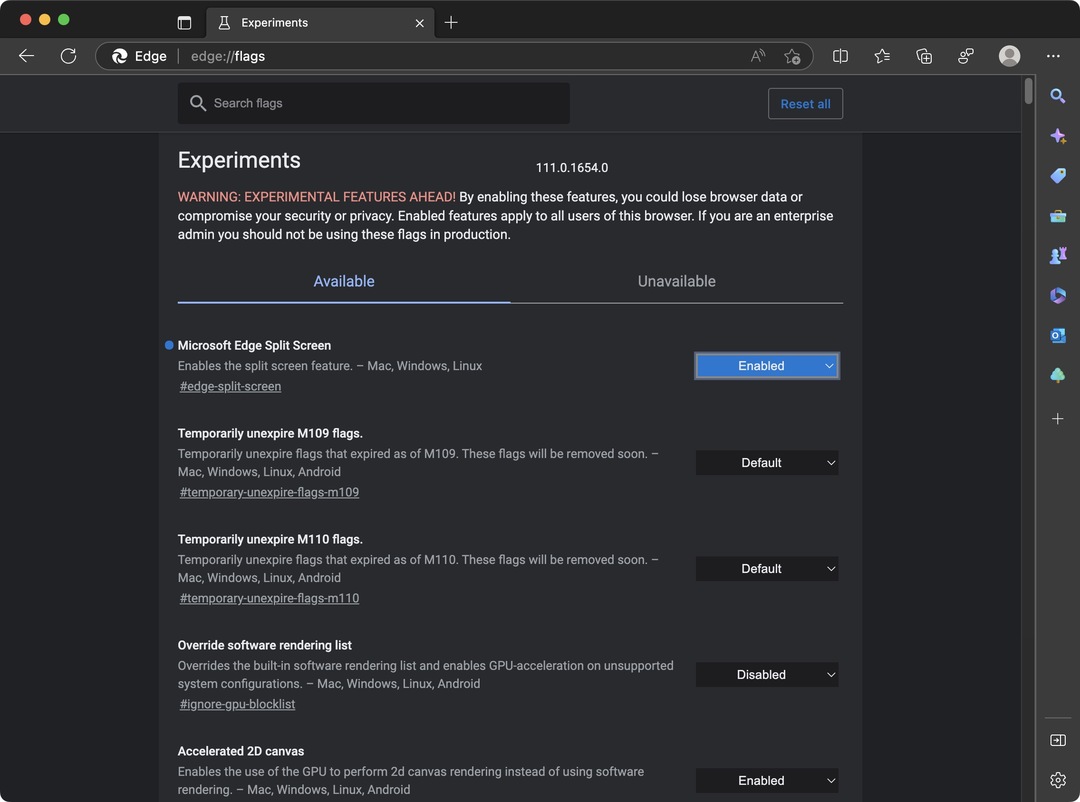
-
Preuzmite i instalirajte Canary verzija Microsoft Edgea.
- Preuzmite Microsoft Edge Canary
- Nakon instaliranja, otvorite Microsoft Edge Canary.
- Ako je potrebno, slijedite korake na zaslonu da biste se prijavili na svoj Microsoft račun i postavili Edge.
- U adresnoj traci idite na rub://zastave.
- Pritisnite Unesi na vašoj tipkovnici.
- U okvir za pretraživanje na vrhu unesite "edge-split-screen“.
- Kliknite padajući okvir pored Microsoft Edge Split Screen.
- Na izborniku odaberite Omogućeno.
- Kliknite na Ponovno pokretanje gumb u donjem desnom kutu prozora.
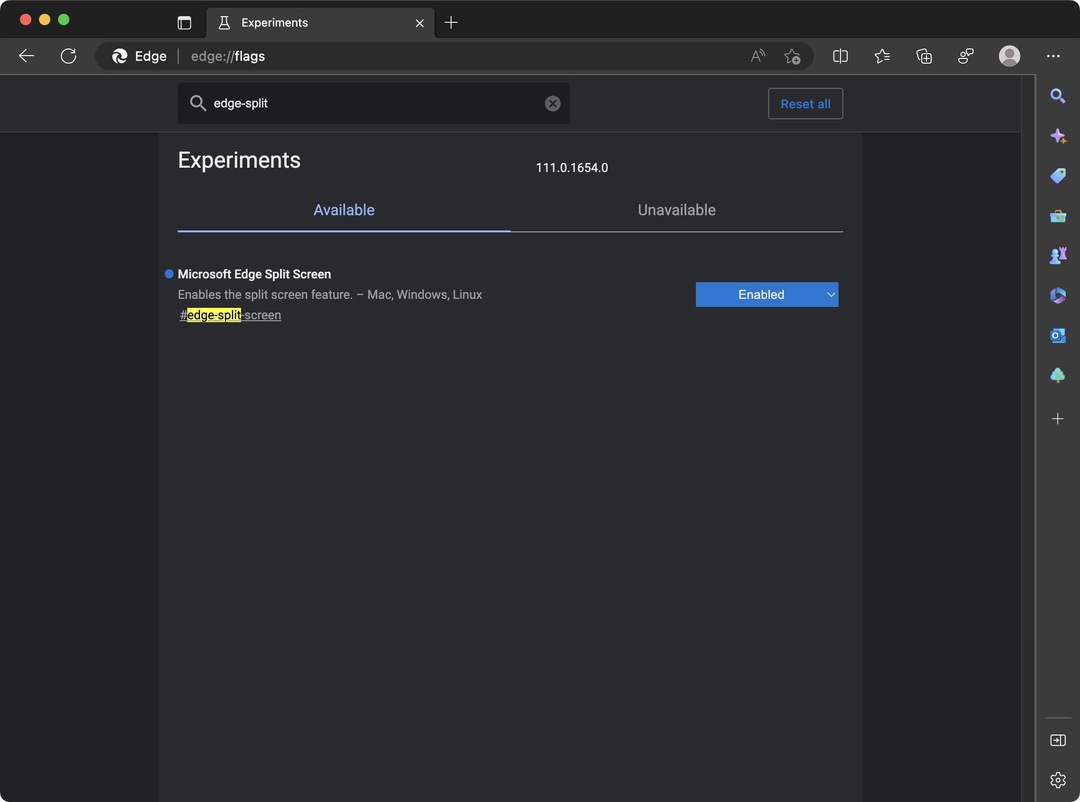
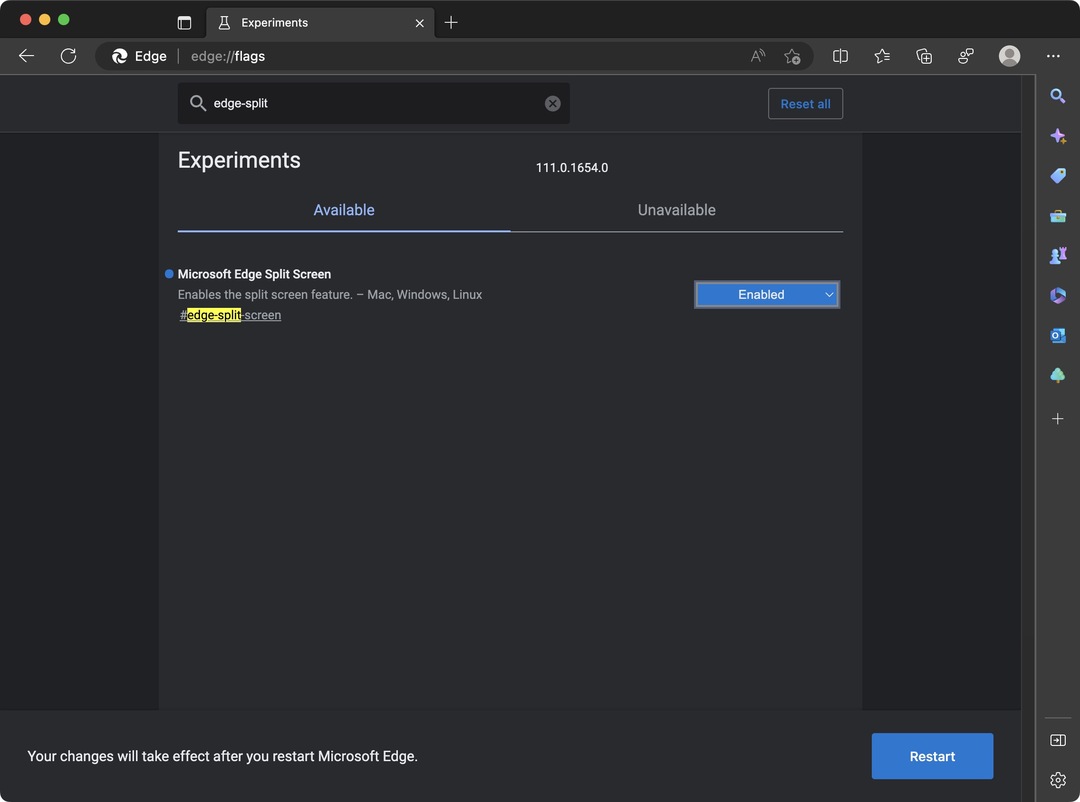
Budući da je Microsoft Edge izgrađen na platformi Chromium, na ovaj način možete omogućiti određene oznake, baš kao što biste to učinili da koristite Google Chrome. S uključenom odgovarajućom zastavom, potrebno je poduzeti još nekoliko koraka prije nego što stvarno možete koristiti podijeljeni zaslon u Microsoft Edgeu na macOS-u.
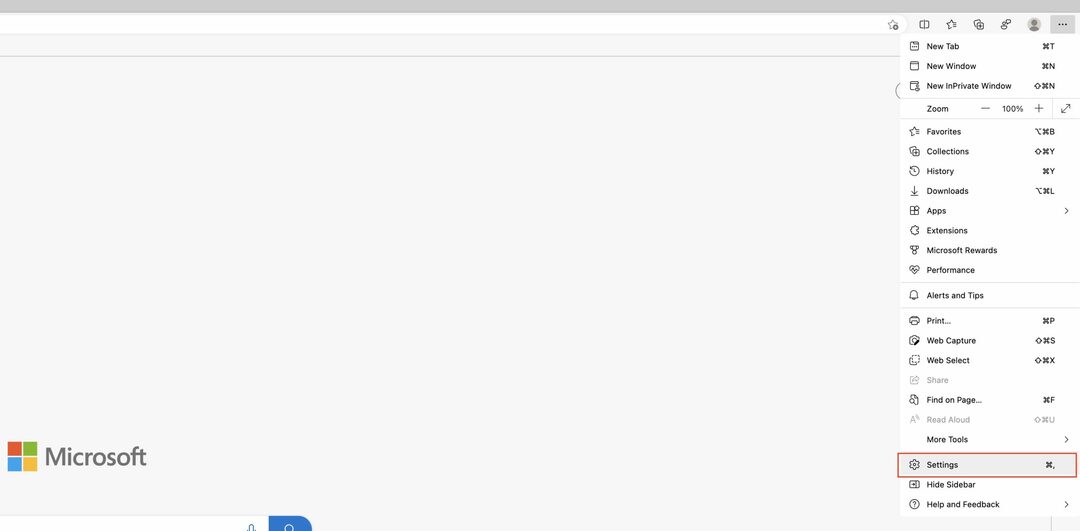
- Otvoren Microsoft Edge Canary na vašem Macu.
- Kliknite na tri vodoravne točke (…) desno od adresne trake.
- Na padajućem izborniku označite i odaberite postavke.
- Na bočnoj traci kliknite Izgled.
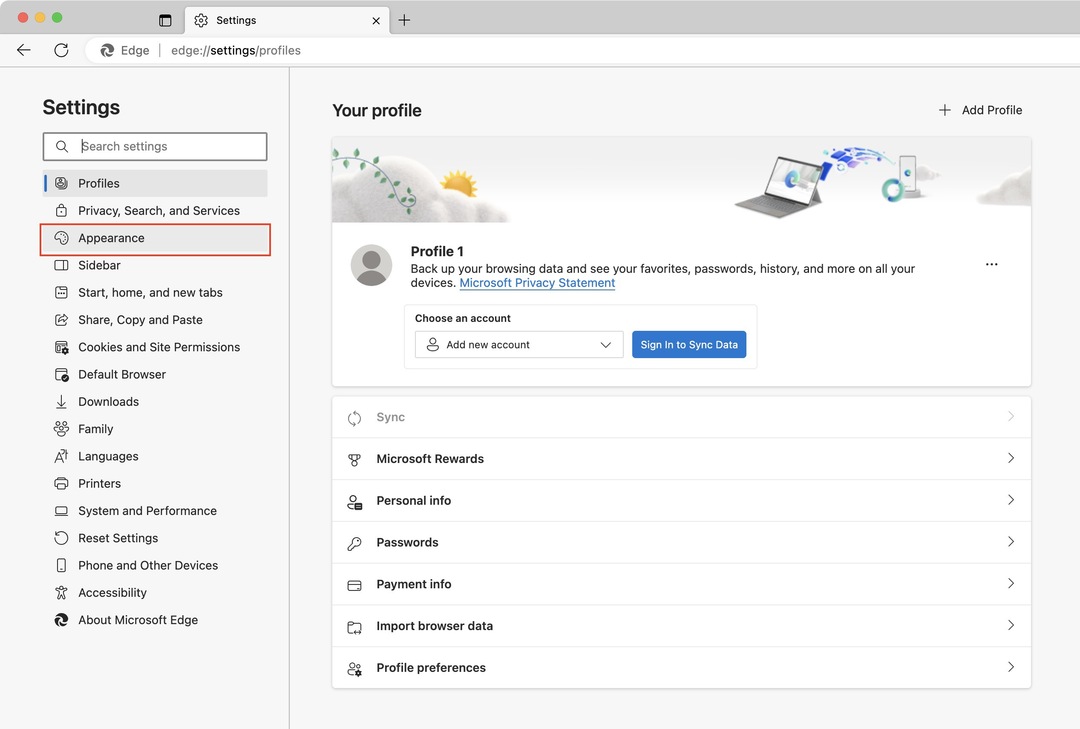
- Pomičite se prema dolje dok ne dođete do Prilagodite alatnu traku odjeljak.
- Pritisnite prekidač pored Gumb za podijeljeni zaslon.
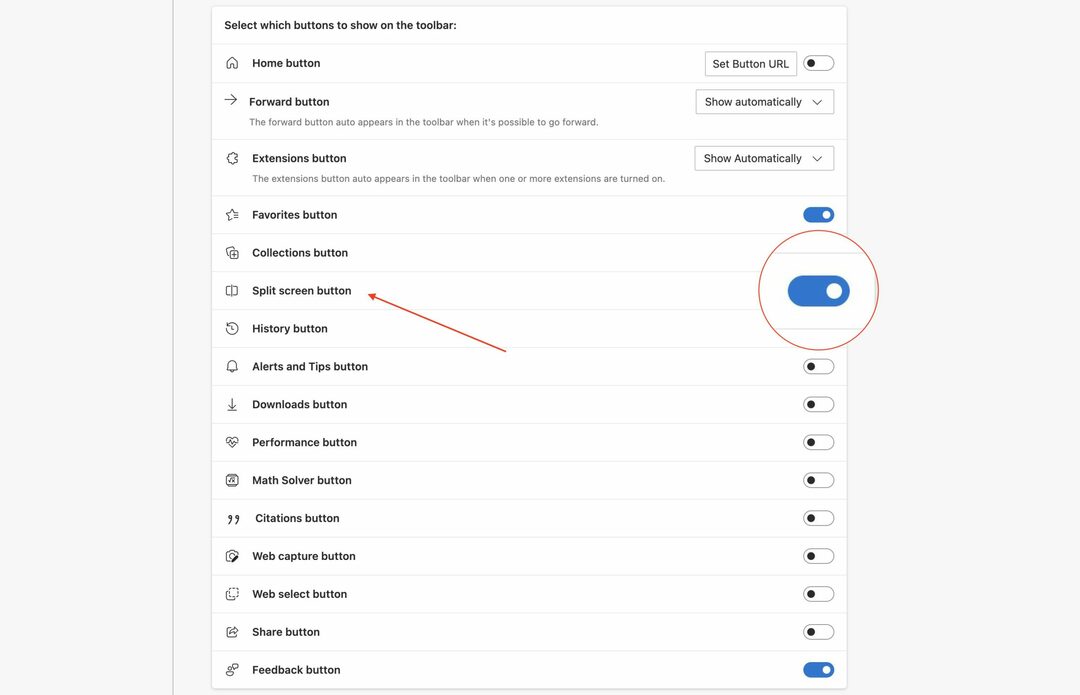
Odatle možete otvoriti novu karticu i zatvoriti zaslon postavki unutar Microsoft Edgea. The Podijeljeni zaslon gumb će biti omogućen, omogućujući vam korištenje ove nove i uzbudljive značajke.
Kako koristiti Split Screen u Microsoft Edgeu na macOS-u
Kad je gumb podijeljenog zaslona omogućen, trebao bi se pojaviti kao prvi gumb desno od adresne trake. Sada počinje sva zabava za one koji žele koristiti podijeljeni zaslon u Microsoft Edgeu na macOS-u.
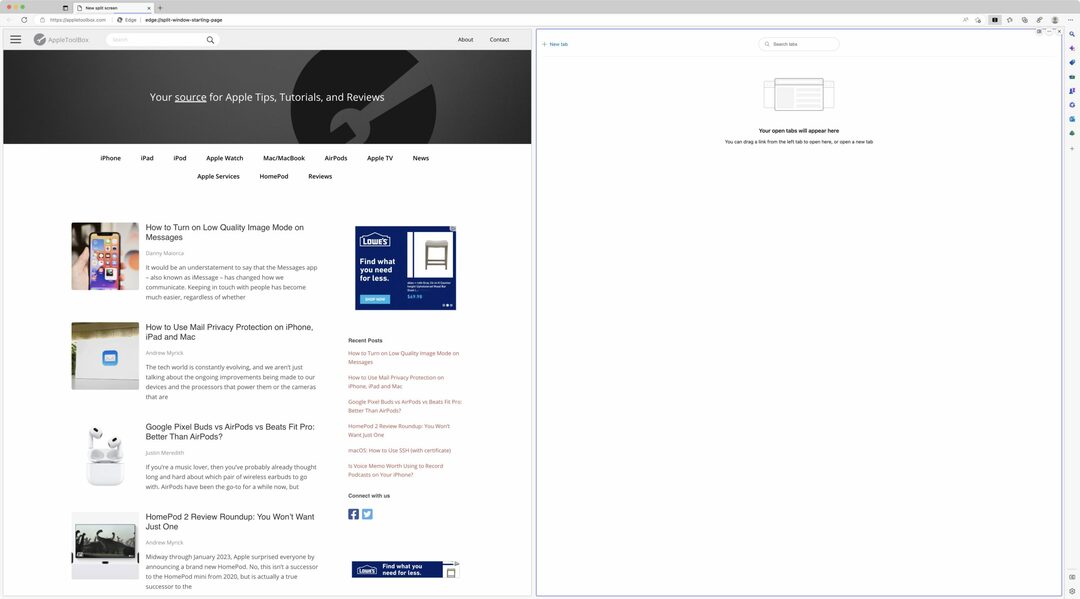
- Dođite do prve web stranice koju želite otvoriti.
- Kliknite na Split-screen dugme.
- U gornjem lijevom kutu novog prozora kliknite na Nova kartica dugme.
- Unesite i dođite do URL-a druge web stranice koju želite otvoriti.
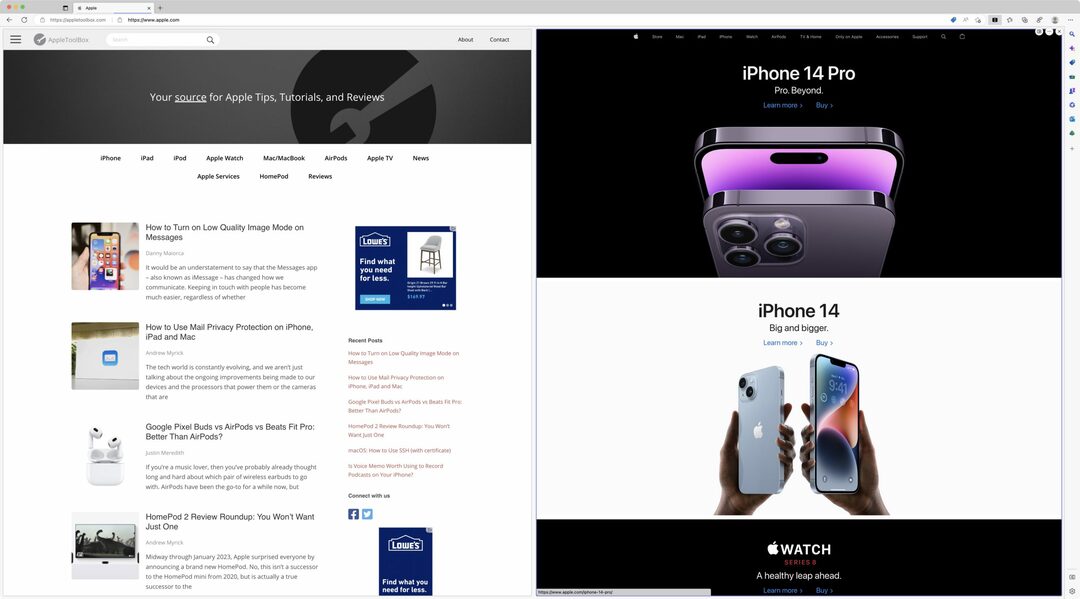
I to je to!
Sada ćete moći imati kartice otvorene jednu do druge na podijeljenom zaslonu kada koristite Microsoft Edge na macOS-u. Ali to nije sve što možete učiniti s omogućenom ovom značajkom, budući da je Microsoft pružio nekoliko drugih opcija kada je koristite.
Primijetit ćete da postoji razdjelnik koji odvaja dvije kartice. Iako ovo čini dobar posao u pružanju određenog odvajanja, također djeluje kao način da vodoravno promijenite veličinu kartica, što vam omogućuje da jednu učinite većom od druge.
Sve što trebate učiniti je lebdjeti kursorom iznad razdjelnika dok ne vidite da se pokazivač mijenja u ovo: . Zatim kliknite i povucite razdjelnik ulijevo ili udesno kako biste jednu stranu učinili većom od druge. Ovo je korisno kada možda gledate YouTube ili neki drugi video, ali želite vidjeti što se događa s Twitterom ili jednostavno želite istovremeno pregledavati web.
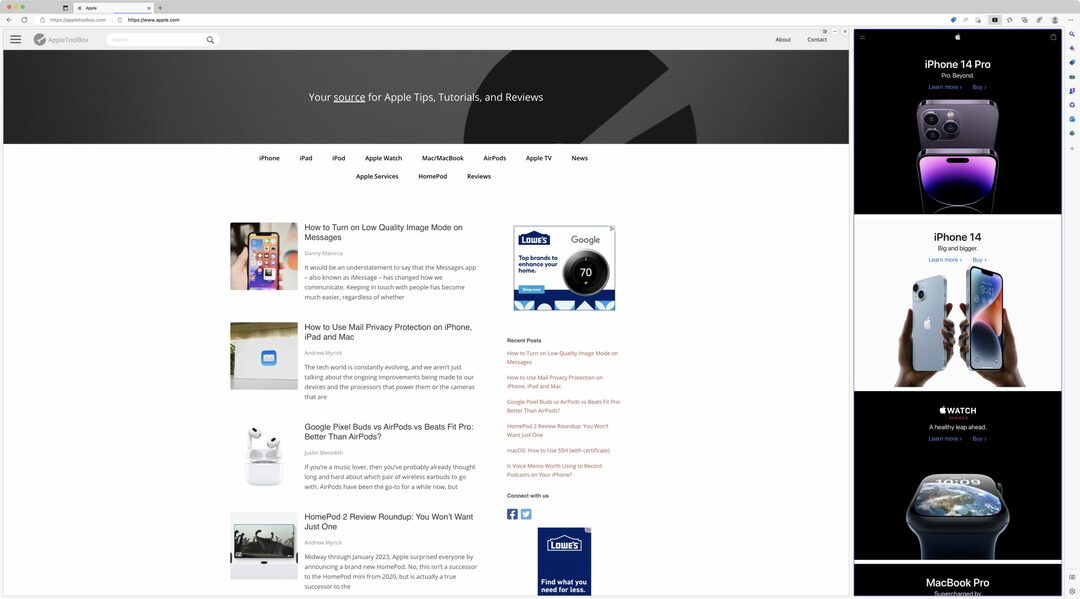
Postoji nekoliko drugih opcija koje imate ako zadržite pokazivač u gornjem desnom kutu bilo koje kartice preglednika. Vidjet ćete da se pojavljuje mali izbornik s nekoliko gumba, od kojih svaki nudi nešto malo drugačije.
- Prebacivanje između povezanih i nepovezanih kartica.
- Otvori vezu u trenutnoj kartici
- Otvori vezu s lijeve na desnu karticu
- Više mogućnosti.
- Otvori zaslon u novoj kartici
- Pregledajte stranice podijeljenog zaslona u dvije kartice
- Pošalji povratne informacije
- Zatvorite podijeljeni prozor
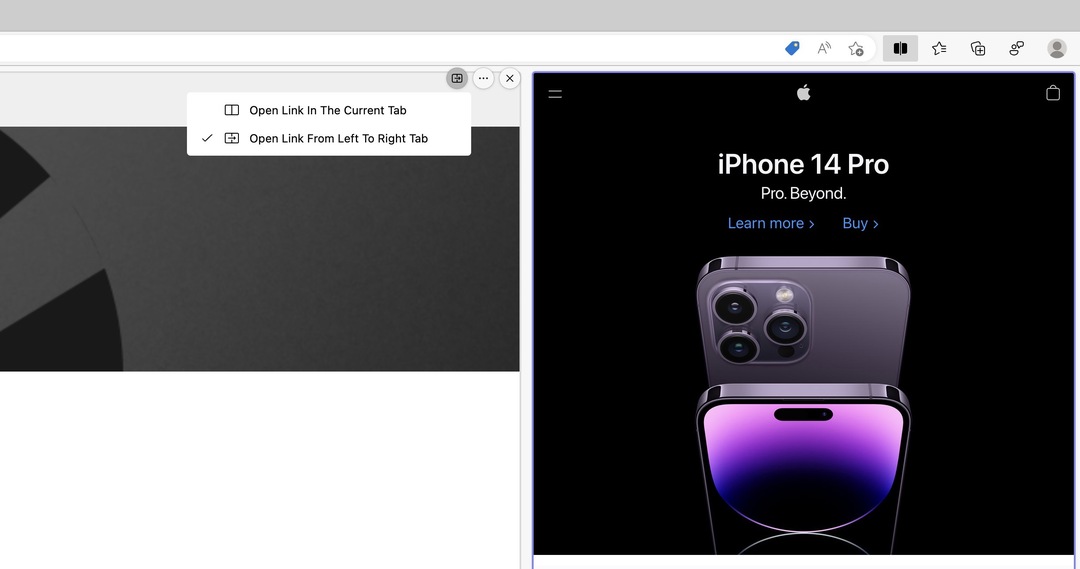
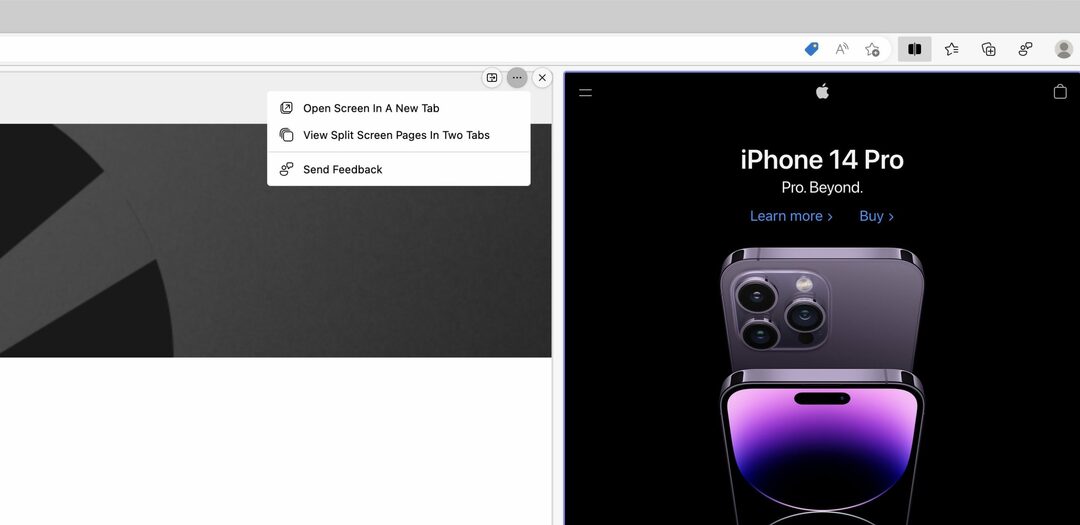
Nažalost, ne bismo očekivali da će Microsoft implementirati mogućnost otvaranja više od dvije kartice jedna pored druge u isto vrijeme. Iako je to definitivno jedna od (mnogih) značajki Arc Browsera, malo je vjerojatno da će je Edge usvojiti.
Andrew je slobodni pisac koji živi na istočnoj obali SAD-a.
Pisao je za razne stranice tijekom godina, uključujući iMore, Android Central, Phandroid i nekoliko drugih. Sada dane provodi radeći za tvrtku HVAC, dok noću radi kao slobodni pisac.